EXCEL里如何批量调整样式?
来源:网络收集 点击: 时间:2024-04-29【导读】:
为了能够使表格更美观,我们可以为EXCEL调整样式。但是如果一个个去调整,就会花费太多时间。批量调整样式可以节约时间,提高效率。那该如何操作呢?方法/步骤1/6分步阅读 2/6
2/6 3/6
3/6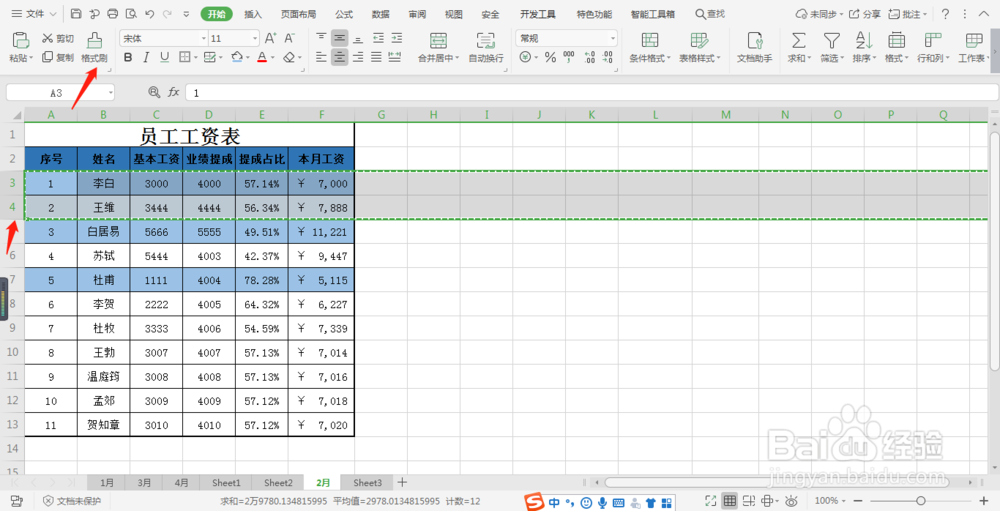 4/6
4/6 5/6
5/6 6/6
6/6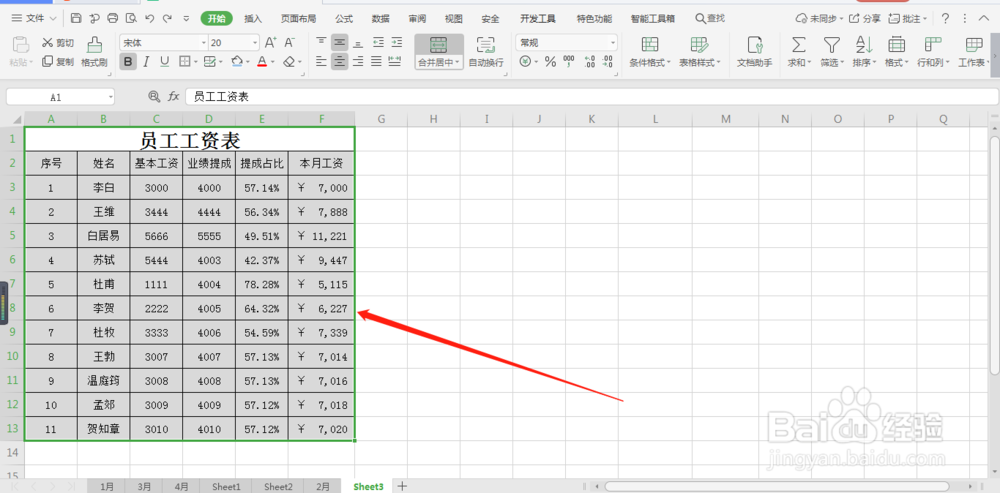
 EXCEL批量调整样式
EXCEL批量调整样式
方式一:
我们先调整好某一行/列的样式,
然后选中这一行/列,再点击一下“格式刷”;
 2/6
2/6再将光标移动到需要设置一样格式的地方,单击一下,
另外的一行/列,就会和选中列有一样的样式。
 3/6
3/6方式二:
我们可以设置好连续的2行/列,3行/列,等的样式,
然后选中它们,点击一下“格式刷”;
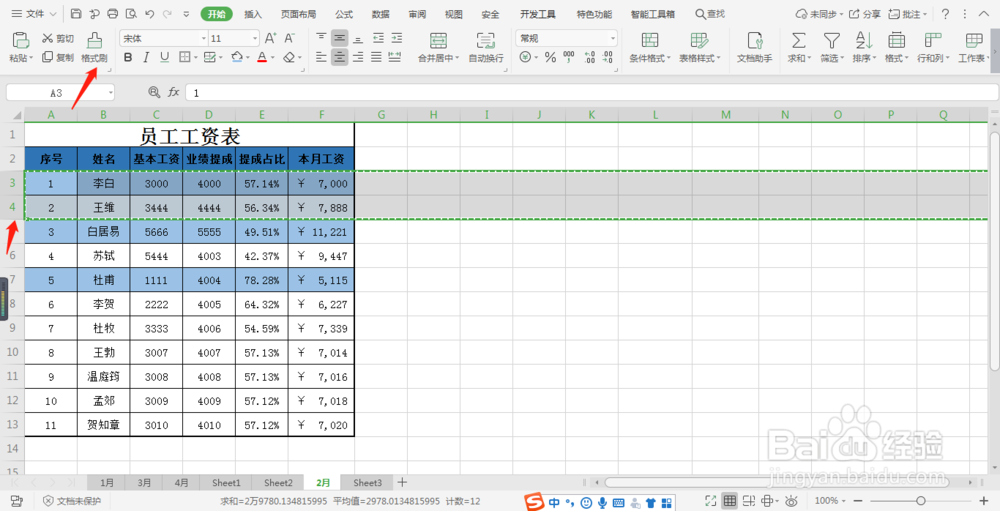 4/6
4/6再按住鼠标左键,拖动鼠标至所有想要应用此样式的区域,鼠标左键单击一下该区域;
那该区域的格式样式就会变为和之前选中的2行/列,3行/列等的格式一样了!
是不是非常方便呢!
 5/6
5/6方式三:
我们可以对某一个设置好样式的表格选中,再点击“格式刷”;
 6/6
6/6然后,将按住鼠标左键,将鼠标移动到另外的表格里,
按住、拖动鼠标选中另外的表格;
再松开鼠标,另外的表格样式也会变成和之前的表格样式一致!
这样就十分省事了!
希望这篇经验在批量处理表格样式上,帮到了你!
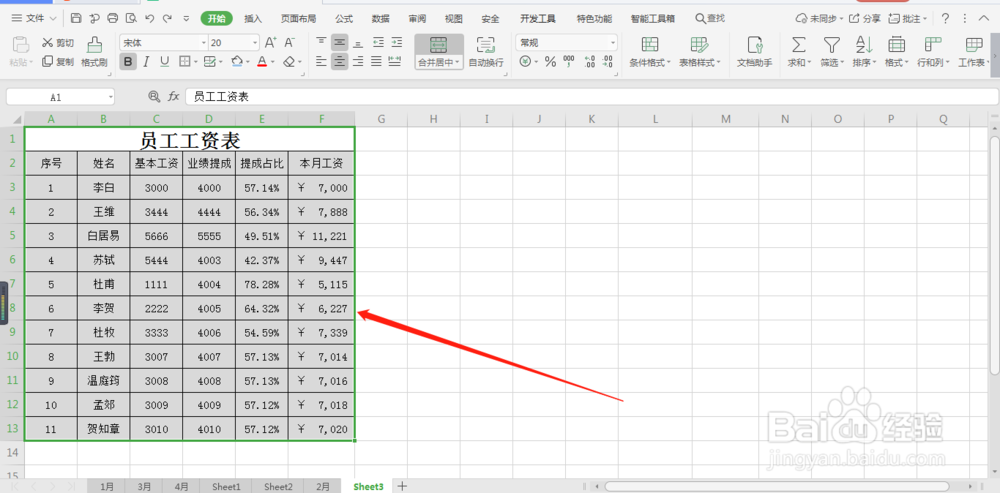
 EXCEL批量调整样式
EXCEL批量调整样式 版权声明:
1、本文系转载,版权归原作者所有,旨在传递信息,不代表看本站的观点和立场。
2、本站仅提供信息发布平台,不承担相关法律责任。
3、若侵犯您的版权或隐私,请联系本站管理员删除。
4、文章链接:http://www.1haoku.cn/art_623050.html
上一篇:小熊卡通画怎么画,怎么画前后小熊卡通画
下一篇:苹果手机怎样开启抖音app锁定保护
 订阅
订阅